گاهی اوقات فقط یک جزئیات کوچک می تواند ظاهر یک تصویر را به طرز چشمگیری بهبود بخشد. عکس هایی با لبه های گرد کاملاً مکمل طراحی وب سایت ها ، پوسترها ، آواتارها و بروشورها هستند. هیچ گزینه داخلی یا افزونه ای برای این کار در ویرایشگر گرافیک فتوشاپ وجود ندارد. خوشبختانه ، روشی مقرون به صرفه وجود دارد که بتوانید به سرعت و به راحتی لبه های طرح مورد نظر خود را گرد کنید.
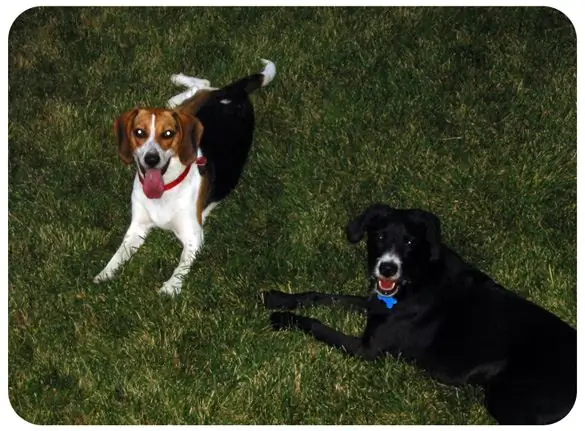
لازم است
- یک کامپیوتر
- Adobe Photoshop CS و بالاتر
دستورالعمل ها
مرحله 1
فتوشاپ را راه اندازی کرده و عکسی را که می خواهید گرد کنید باز کنید. تصویر در یک لایه جداگانه باز می شود. یک لایه جدید در بالای تصویر ایجاد کنید.
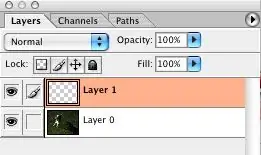
گام 2
در یک لایه جدید با استفاده از ابزار Rounded rectangle یک مستطیل گرد طراحی کنید. رنگ پر کردن اهمیتی ندارد. مستطیل به دست آمده را امتحان کنید تا تقریباً هم اندازه عکس شما باشد (اما از لبه های عکس فراتر نرود).
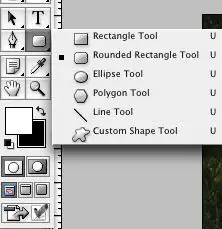
مرحله 3
در لیست لایه ها ، روی لایه جدید که در آن مستطیل را رسم کرده اید ، دوبار کلیک کنید. پنجره تنظیمات سبک لایه باز می شود. در تنظیمات Advanced Blending ، Fill Opacity را روی 0 (کاملاً شفاف) تنظیم کنید.

مرحله 4
روی تب Paths کلیک کنید. در گوشه بالا سمت راست ، نماد پیکان را پیدا کنید و روی آن کلیک کنید. "Make Selection…" را از لیست گزینه ها انتخاب کنید. در داكر "Make Selection …" مطمئن شوید كه شعاع Feather 0 پیکسل است. کادر Anti-aliased را علامت بزنید. تأیید را کلیک کنید. این عمل مساحت مستطیل را انتخاب می کند.
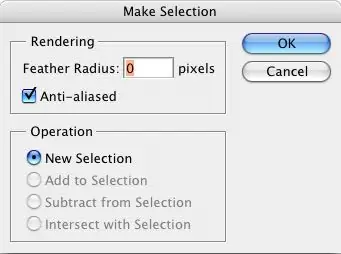
مرحله 5
از منوی Edit ، تابع Copy Merged را انتخاب کنید. یک سند جدید ایجاد کنید ، تصویر کپی شده را وارد کنید (ویرایش-چسباندن). شما یک تصویر تمام شده با لبه های گرد دریافت کرده اید که اکنون می توانید آن را در هر قالبی که برای شما مناسب است ذخیره کنید.







